Galīgais Apex Legends datora iestatījumu ceļvedis maksimālajam FPS un veiktspējai — TechCult
Miscellanea / / May 10, 2023
Vai vēlaties optimizēt savu Apex Legends datora spēļu pieredzi? Nemeklējiet tālāk! Ja jūs saskaraties ar lēnu vai aizkavētu kadru nomaiņas ātrumu spēlē, mēs varam jums palīdzēt to uzlabot. Šajā rakstā mēs sniegsim padomus par labākajiem Apex Legends datora iestatījumiem, lai nodrošinātu maksimālu FPS un redzamību, lai iegūtu konkurences priekšrocības, ko meklējat.
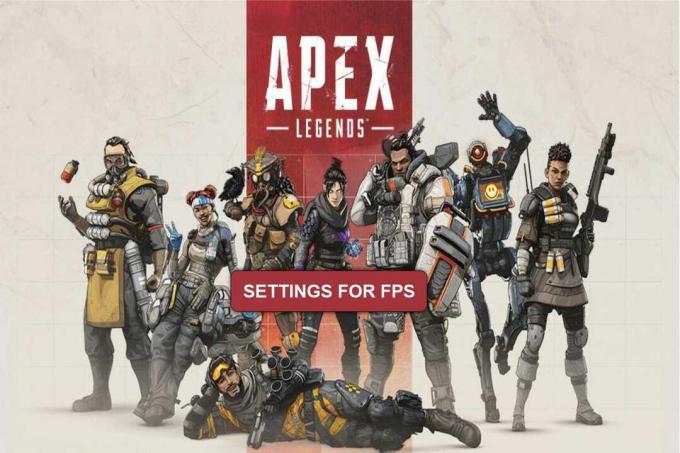
Satura rādītājs
Labākie Apex Legends datora iestatījumi maksimālajam FPS un redzamībai
FPS apzīmē kadri sekundē, ko izmanto, lai aprakstītu spēlē parādīto kadru vai attēlu skaitu sekundē. Vai meklējat labāko ceļvedi, lai optimizētu savu Apex Legends datora spēli? Mums ir ideāls ceļvedis, kas izpētīs labākos iestatījumus, lai maksimāli palielinātu FPS un redzamību spēlē.
Apex Legends labākie datora iestatījumi
Pirms uzzināt vairāk par Apex Legends labākajiem datora iestatījumiem, ir svarīgi apstiprināt, ka jūsu datora sistēmas programmatūra ir saderīga ar Apex Legends. Lai vēl vairāk optimizētu spēli uz tās labāko iestatījumu vai versiju, operētājsistēmai ir jāatbilst vismaz minimālajām prasībām. Apskatīsim ieteicamās un nepieciešamās sistēmas prasības operētājsistēmai Windows 7 un Windows 10.
1. Operētājsistēmā Windows 7
Ieteicamās sistēmas prasības
- Operētājsistēma - Windows 7 64 bitu
- CPU - Ryzen 5
- GPU — AMD Radeon R9 290 vai Nvidia GeForce GTX 970
- GPU RAM - 8 GB
- Cietais disks - 56 GB
Minimālās sistēmas prasības
- Operētājsistēma - Windows 10 64 bitu versija
- Centrālais procesors - Intel Core i3-6300 3,8 GHz vai AMD FX-4350 4,2 GHz
- GPU — NVIDIA GeForce GT 640 vai Radeon HD 7730
- GPU RAM - 6 GB
- Cietais disks - 56 GB
2. Operētājsistēmā Windows 10
Ieteicamās sistēmas prasības
- Operētājsistēma - Windows 10 64 bitu
- CPU – Intel i5 3570K vai tam līdzvērtīgs
- GPU — AMD Radeon R9 290 vai NVIDIA GeForce GTX 970
- GPU RAM - 8 GB
- Cietais disks - vismaz 22 GB līdz 30 GB
Minimālās sistēmas prasības
- Operētājsistēma - Windows 10 64 bitu
- Centrālais procesors – Intel Core i3-6300 3,8 GHz vai AMD FX-4350 4,2 GHz
- GPU — NVIDIA GeForce GT 640 vai Radeon HD 7700
- GPU RAM - 6 GB
- Cietais disks - 30 GB
Ir pienācis laiks apskatīt labākos iestatījumus, ko varat lietot spēles lietojumprogrammai, lai spēle darbotos nevainojami. Pēc datora sistēmas prasību izskatīšanas šie iestatījumi palīdzēs jums maksimāli palielināt Apex Legends lietojumprogrammu tādā veidā, kas uzlabos spēļu pieredzi. Apskatīsim Apex Legends labākos FPS un redzamības iestatījumus.
Video iestatījumi
- Displeja režīms - pilnekrāna režīms
- Malu attiecība — 16:9 (vietējā)
- Izšķirtspēja — 1920 x 1080 (vietējā)
- Spilgtums - 50%
- Skata lauks – 90
- Sprint View Shake — minimāls
Papildu video iestatījumi
- V sinhronizācija — atspējota
- Adaptīvās izšķirtspējas FPS mērķis – 0
- Anti-aliasing — nav
- Tekstūras straumēšanas budžets — nav
- Tekstūras filtrēšana – anizotropiska 2X
- Apkārtējās vides oklūzijas kvalitāte — atspējota
- Tilpuma apgaismojums — atspējots
- Dinamiskās ēnas — atspējotas
- Modeļa informācija — zema
- Efektu informācija — zems
- Trieciena zīmes — atspējota
- Ragdolls – zemas
Tagad, kad esam apskatījuši Apex Legends datora nepieciešamās sistēmas prasības un labākos iestatījumus, apskatīsim, kā mainīt Apex Legends labākos FPS un redzamības iestatījumus.
Kā palielināt FPS vietnē Apex Legends
Ja arī jūs meklējat atbildi uz to, kā palielināt FPS vietnē Apex Legends, mēs esam izveidojuši sarakstu ar dažām metodēm, kas palīdzēs sasniegt jūsu mērķi. Apskatīsim dažādas metodes, kas palīdzēs palielināt FPS.
1. metode: izslēdziet lietojumprogrammas, kas darbojas fonā
Visu to programmu izslēgšana, kas var darboties jūsu datora fonā, ir pirmais un vienkāršākais solis, kas jāveic, ja vēlaties uzlabot FPS pakalpojumā Apex Legends. Ja fonā darbojas pārāk daudz logu vai programmu, jūsu rāmji var traucēt vai reaģēt lēni. Visu lieko failu un lietojumprogrammu aizvēršana var palīdzēt palielināt FPS, spēlējot Apex Legends. Izpildiet mūsu ceļvedi, lai beigt uzdevumu operētājsistēmā Windows 10.

2. metode: palaidiet kā administrators
Iespējams, ka Windows nesniedza Apex Legend nepieciešamās atļaujas vai pilnvaras, kas izraisīja FPS samazināšanos. Lai gan tas ir neparasts notikums, tas notiek reizēm. Windows bieži piešķir Apex Legends nepieciešamās tiesības, lai tā darbotos savā sistēmā, taču, ja kadru nomaiņas ātrums ir samazinājies, varētu būt vērts izmēģināt šo stratēģiju. Palaidiet Apex Legends administratora režīmā, tas arī viss. Tas nodrošinās, ka tas saņem visas tiesības Windows OS varbūt vispirms to noliedza. Izpildiet divas tālāk norādītās vienkāršās darbības.
1. Atrodiet Apex Legends ikona ekrānā un ar peles labo pogu noklikšķiniet uz tā.
2. Nolaižamajā izvēlnē atlasiet Izpildīt kā administratoram opciju.

3. metode: izmantojiet zemus grafikas iestatījumus
Viens no paņēmieniem, kā uzlabot FPS, ir mainīt grafiskās kartes iestatījumus, lai tie labāk atbalstītu spēļu aktivitātes. Spēles vizuālos elementus var uzlabot un veiktspēju var palielināt, iestatot grafisko karti, lai uzsvērtu veiktspēju. Ja nepieciešams, varat pielāgot grafisko karti, ievērojot sistēmas GPU rokasgrāmatā sniegtos norādījumus. Tas palielinās kadru skaitu sekundē.
Lasi arī:Izlabojiet Apex Legends Anti Cheat kļūdu operētājsistēmā Windows 10
4. metode: atjauniniet grafikas draiverus
Pastāv iespēja, ka FPS ir samazinājies, spēlei pievienojot jaunu vienumu, piemēram, jaunu apvalku vai jaunu leģendu. Ir gadījumi, kad spēļu izstrādātāji ievieš dažus uzlabojumus vai papildinājumus, kas var mainīt to, kā jūsu GPU mijiedarbojas ar spēli, kā rezultātā samazinās FPS. Vienīgā iespēja atrisināt šo problēmu ir atjaunināt grafiskos draiverus, lai ņemtu vērā jaunos spēlē veiktos pielāgojumus un uzlabotu GPU mijiedarbību ar spēli. Izpildiet mūsu ceļvedi 4 veidi, kā atjaunināt grafikas draiverus operētājsistēmā Windows 10.

5. metode: mainiet video iestatījumus
Varat mainīt noteiktus spēles video iestatījumus, kas var palīdzēt palielināt FPS pakalpojumā Apex Legends. Vispirms apskatīsim, kā piekļūt Apex Legends video iestatījumam.
1. Palaist Apex leģendas un noklikšķiniet uz Iestatījumu ikona.
2. Izvēlieties Iestatījumi opciju.

3. Pēc tam dodieties uz VIDEO cilne.

Tagad cilnē Video vairākas sadaļas, iespējams, būs jāmaina, lai palielinātu FPS. Samazinot lielāko daļu šo iestatījumu, samazināsies GPU slodze, tādējādi palielinot FPS. Izpildiet tālāk minētos norādījumus pa punktiem.
- Displeja režīms — pārslēdziet displeja režīmu uz Pilnekrāna režīms.
- Aspect Ratio — jāiestata a 16:9 attiecība.
- Rezolūcija — rezolūcija par 1920 x 1080 (vietējā) ir diezgan efektīva, taču tā var atšķirties atkarībā no izmantotā datora.
- Spilgtums - 50% tiek ņemts vērā spilgtums, taču varat to mainīt atbilstoši savām vēlmēm.
- Skata lauks — zemāks ir labāks, lai gan FOV ir 90 priekšroka tiek dota.
- Sprint View sakrata – tas jāsamazina līdz minimumam.
Visas šīs izmaiņas var ievērojami palielināt jūsu FPS un novērst jebkādas ar spēli saistītas grūtības.
6. metode: mainiet FPS vāciņu
Jūs varat palielināt FPS, kas samazinās, veicot dažus pielāgojumus iekšējos spēles iestatījumos. Viena no šādām metodēm ir noņemt FPS ierobežojumu, kas tiek noteikts, pirmo reizi palaižot datorspēli. Ieteicams palielināt šo parametru līdz augstākajai vērtībai, ja jūsu dators spēj apstrādāt vairāk kadru sekundē nekā sākotnējais FPS ierobežojums un otrādi. Lai atspējotu šo opciju, izpildiet tālāk sniegtos norādījumus.
1. Atvērt Tvaiks un dodieties uz BIBLIOTĒKA izvēlne.
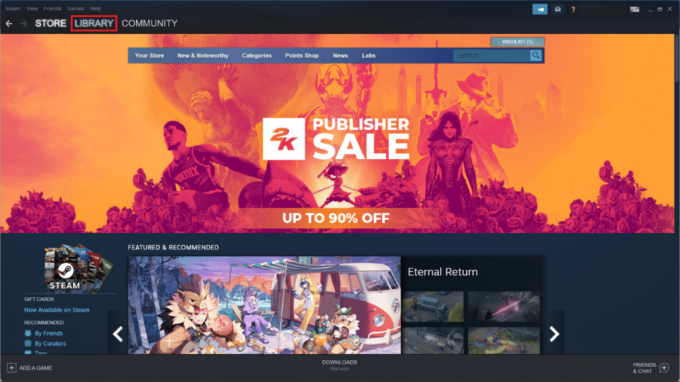
2. Atrodiet Virsotne mapi un ar peles labo pogu noklikšķiniet uz tās.
3. Atvērt Spēles īpašības.
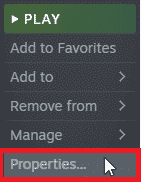
4. Iet uz Palaišanas opcijas sadaļā.

5. Ielīmējiet tālāk norādīto kodu lai mainītu palaišanas opcijas.
+fps_max neierobežots
6. Visbeidzot aizveriet logu un palaidiet spēli Apex Legends.
Lasi arī:11 veidi, kā novērst Apex Legends dzinēja kļūdu 0x887a0006
7. metode: noņemiet Ragdoll un Shadows
Iestatījumi lupatu lelle un ēnas ir iekļauti spēlē. Ja pamanāt FPS samazināšanos, viņi var palīdzēt. Lai noņemtu Ragdoll un ēnas no spēles Apex Legends, jums ir jāmaina tās iestatījumi. Tie var izraisīt FPS samazināšanos, jo tie ir ļoti grafiski prasīgi. Lai deaktivizētu šos iestatījumus, ievērojiet tālāk sniegtos norādījumus.
1. Nospiediet Windows + Ratslēgas kopā, lai atvērtu Skrien dialoglodziņš.
2. Ierakstiet doto komandu laukā.
%USERPROFILE%\SavedGames\Respawn\Apex\Local

3. Un noklikšķiniet uz labi pogu.

4. Tālāk mapē noklikšķiniet uz mapes ar nosaukumu videoconfig.txt.
5. Pēc atvēršanas ierakstiet šādus tekstus.
“settings.cl_ragdoll_self_collision” “0”“settings.csm_enabled” “0”
6. Noklikšķiniet uz Faili un atlasiet Saglabāt opciju.
8. metode: izdzēsiet datora kešatmiņas failus
Datora kešatmiņas dzēšana var palīdzēt darbvirsmai darboties nevainojami, kā arī spēlējot spēli. Jūsu datora kešatmiņa vai pagaidu atmiņa var būt vainojama FPS samazināšanās dēļ. Kešatmiņa var ievērojami kavēt datora veiktspēju un, iespējams, samazināt spēles kadru ātrumu. Izpildiet tālāk sniegtos norādījumus, lai atbrīvotos no datora un notīrītu visu tajā saglabāto nevajadzīgo kešatmiņu.
1. Nospiediet pogu Windows + Ratslēgas vienlaikus atvērt Skrien dialoglodziņš.
2. Tips %temp% komandu un nospiediet taustiņu Ievadiet atslēgu.

4. Atverot Temp mape atlasiet visus failus un ar peles labo pogu noklikšķiniet uz tiem.

5. Nolaižamajā izvēlnē atlasiet Dzēst opciju.
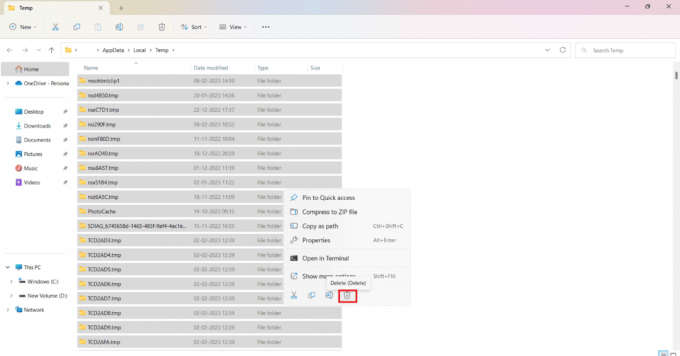
Lasi arī:Vai Xbox One ir Apex Legends sadalītais ekrāns?
9. metode: izslēdziet Windows spēļu režīmu
Windows spēles režīma mērķis ir uzlabot spēles veiktspēju un kvalitāti, vienlaikus novēršot bezjēdzīgus uznirstošos logus. Bet reizēm tas dara tieši pretējo tam, ko ir paredzēts sasniegt, un nodara vairāk ļauna nekā laba. Tas var būt nozīmīgs FPS samazināšanās elements un ir viegli labojams. Ja jūsu FPS ir samazinājies, vienmēr varat atspējot Windows spēles režīmu, lai to uzlabotu. Lai sasniegtu tādus pašus rezultātus, vienkārši izpildiet dažas tālāk norādītās darbības.
1. Sist Windows atslēga, tips Iestatījumi un nospiediet Ievadiet atslēgu.
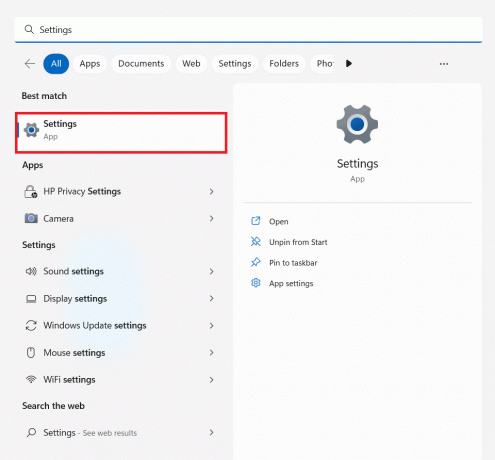
2. Klikšķiniet uz Spēles.

3. No parādītajām opcijām noklikšķiniet uz Spēles režīms.
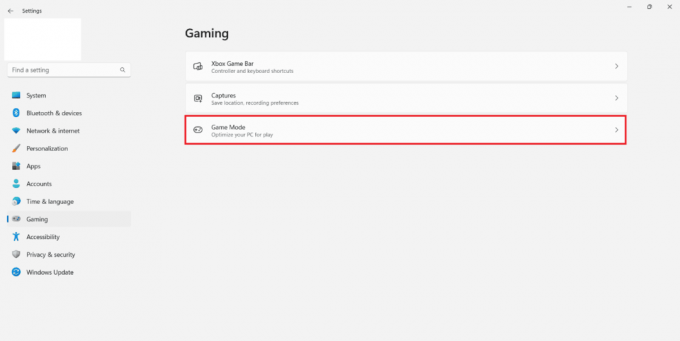
4. Izslēdz to.

Mēs ceram, ka šī rokasgrāmata bija noderīga un jums bija iespēja uzzināt par to Apex Legends labākie FPS iestatījumi. Pastāstiet mums, kura metode jums bija vislabākā. Ja jums ir kādi jautājumi vai ieteikumi, lūdzu, uzdodiet tos komentāru sadaļā zemāk.
Īlons ir TechCult tehnoloģiju rakstnieks. Viņš raksta pamācības jau aptuveni 6 gadus un ir aptvēris daudzas tēmas. Viņam patīk apspriest tēmas, kas saistītas ar Windows, Android, kā arī jaunākos trikus un padomus.



